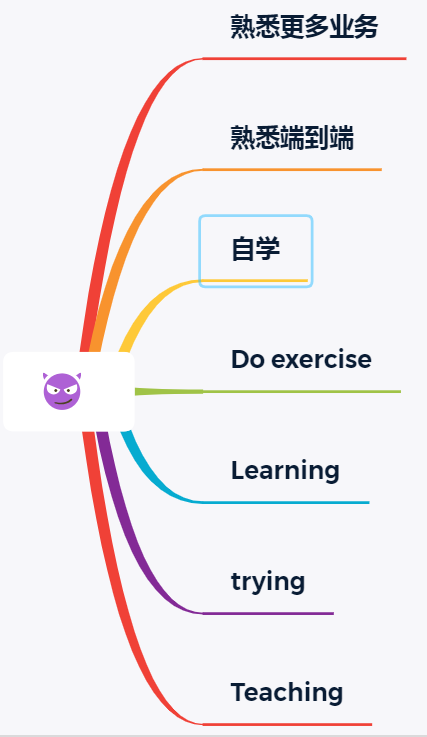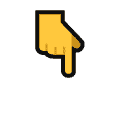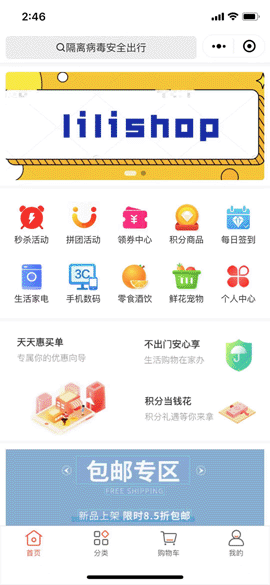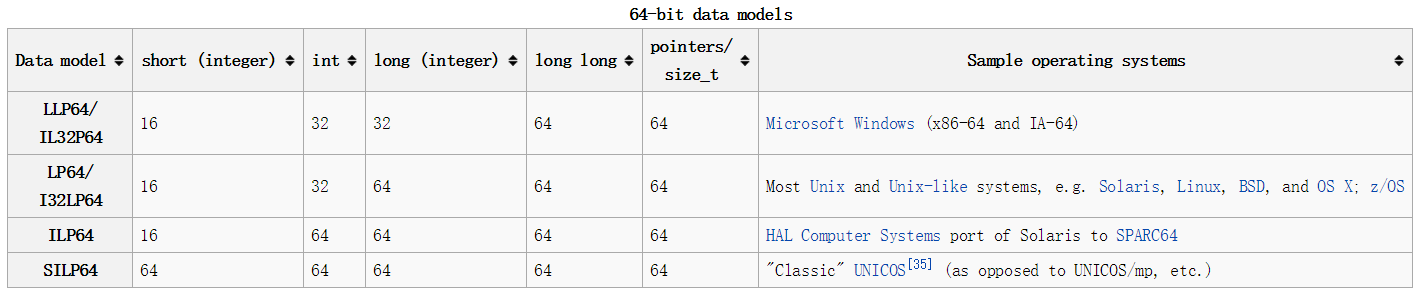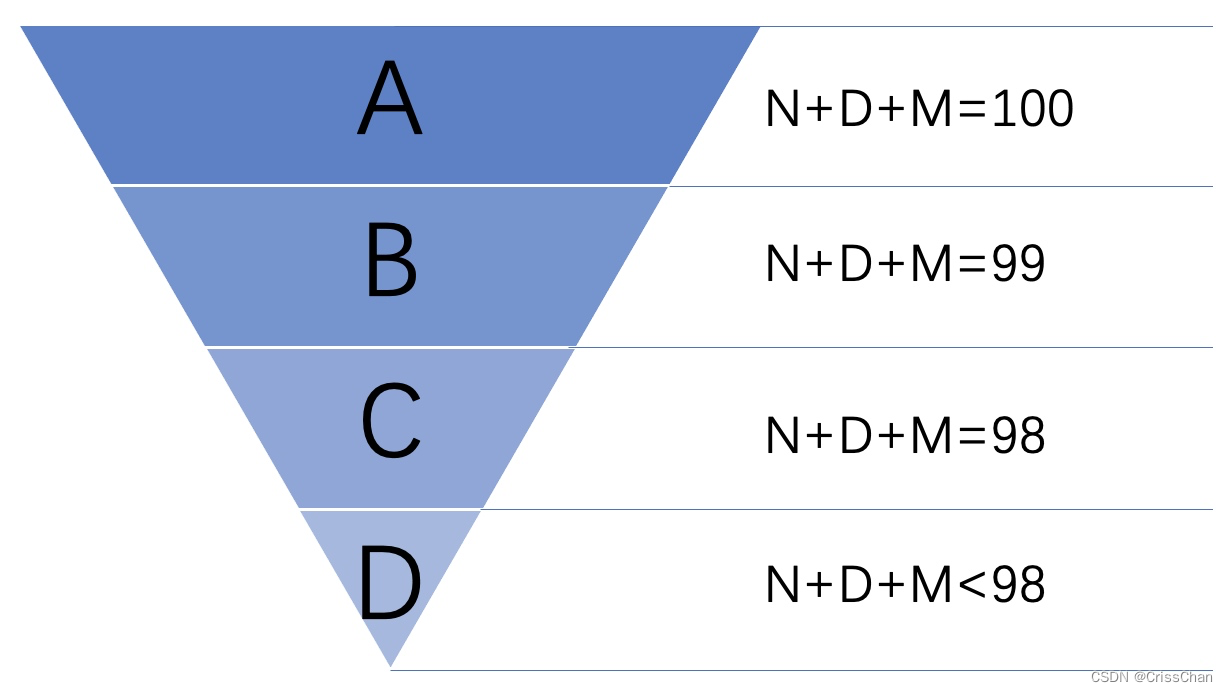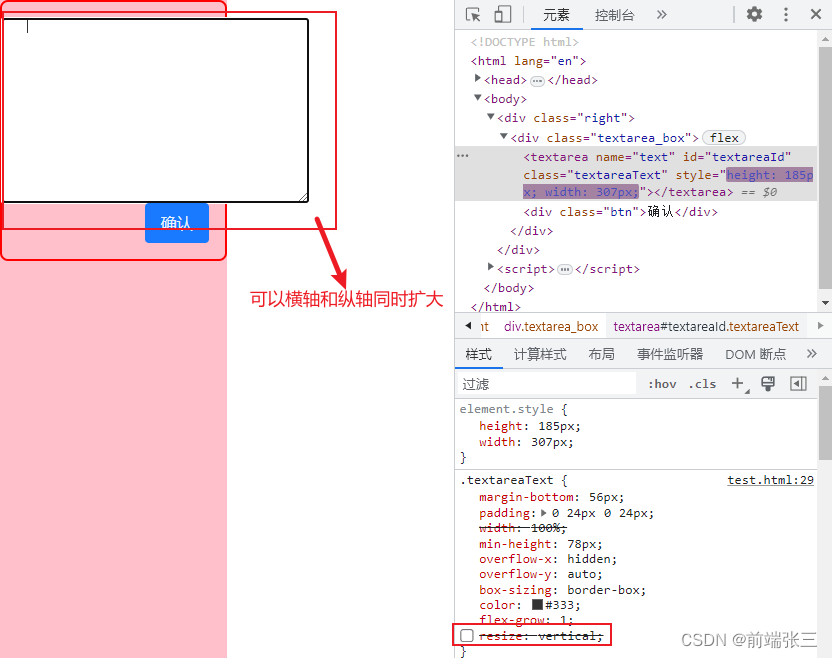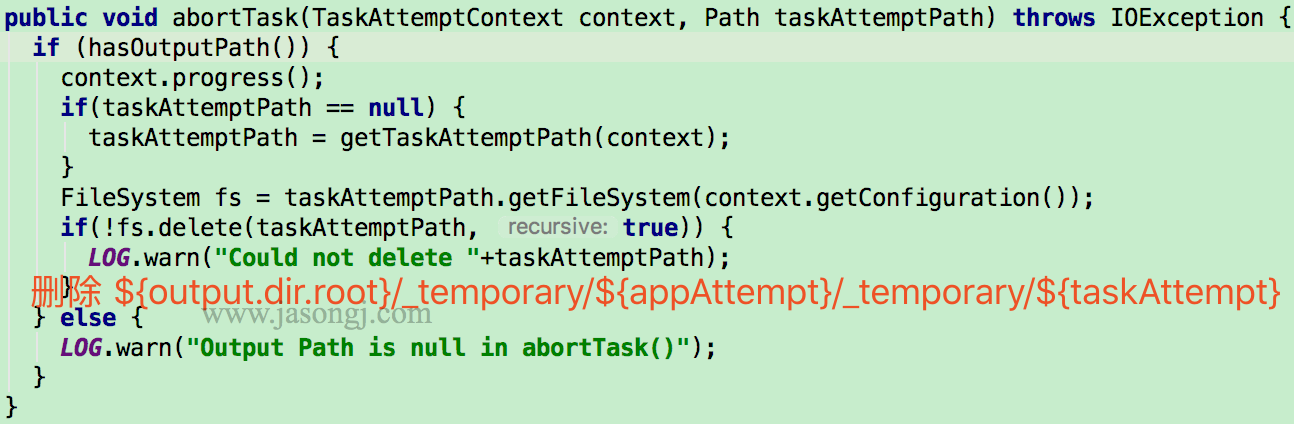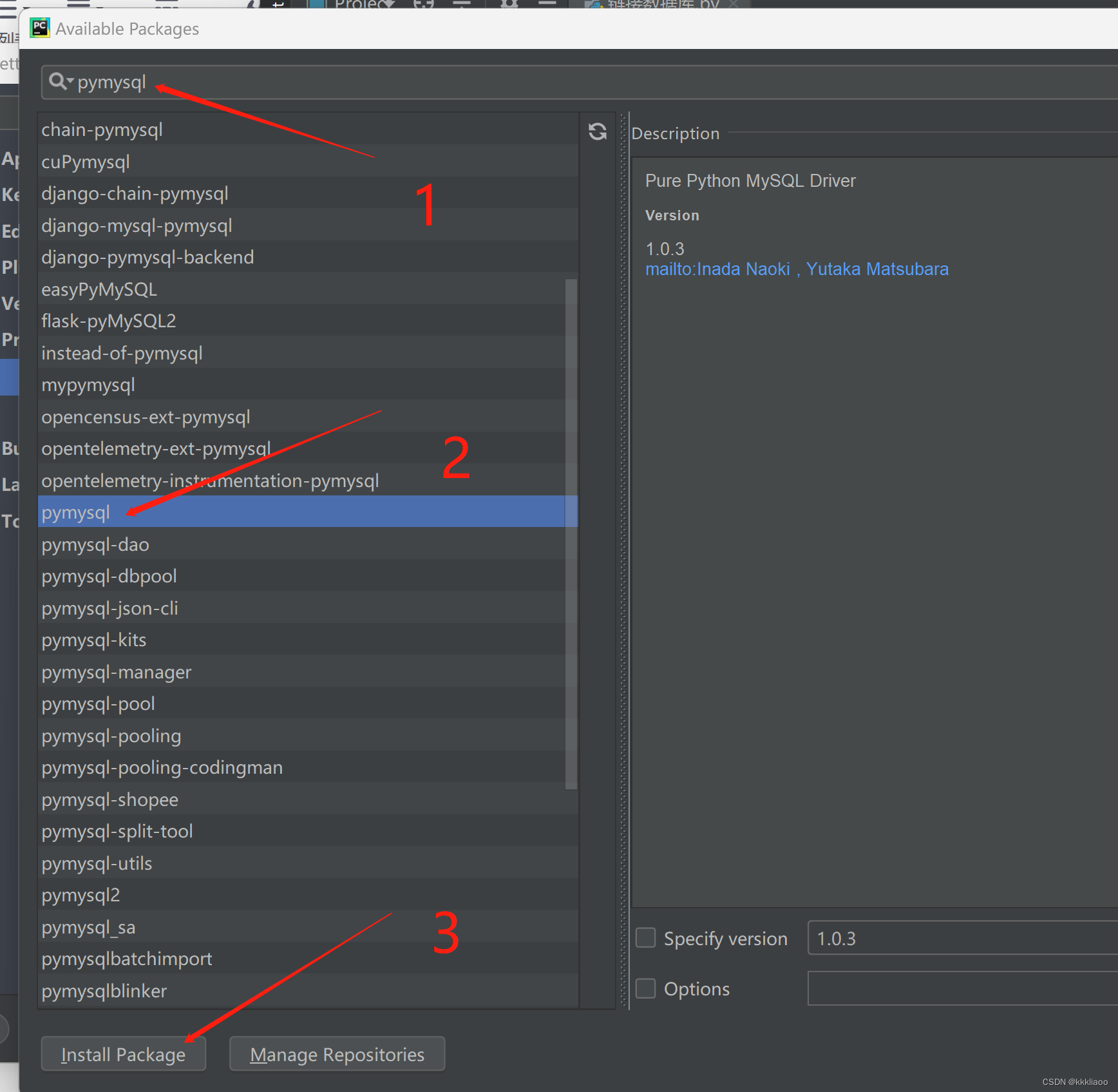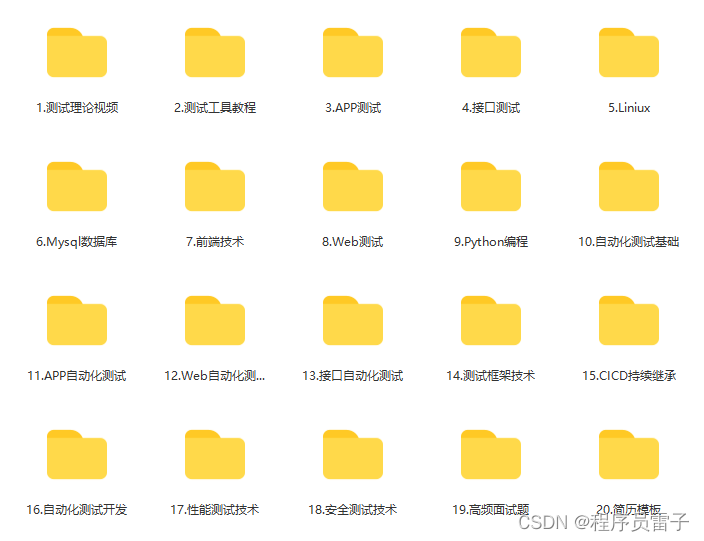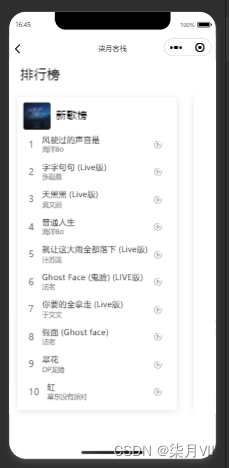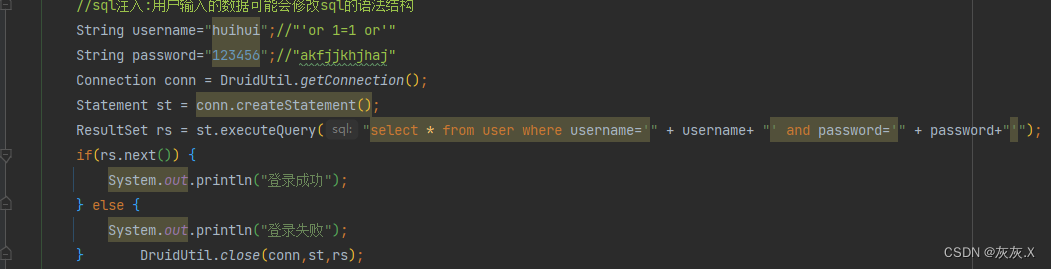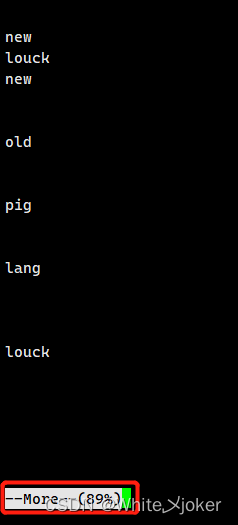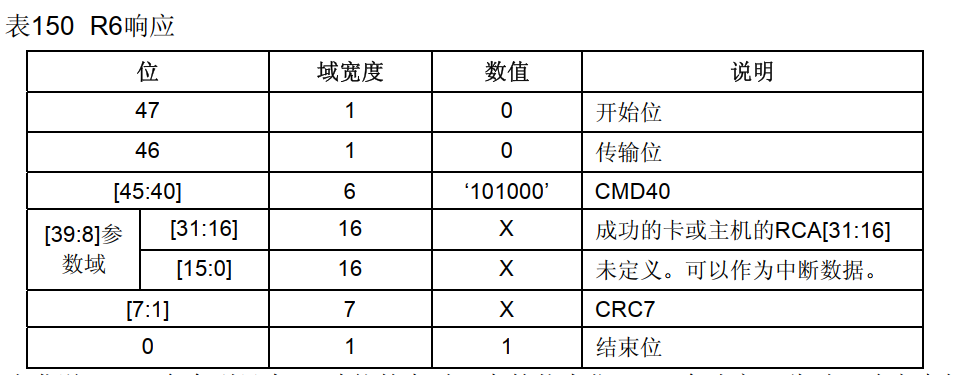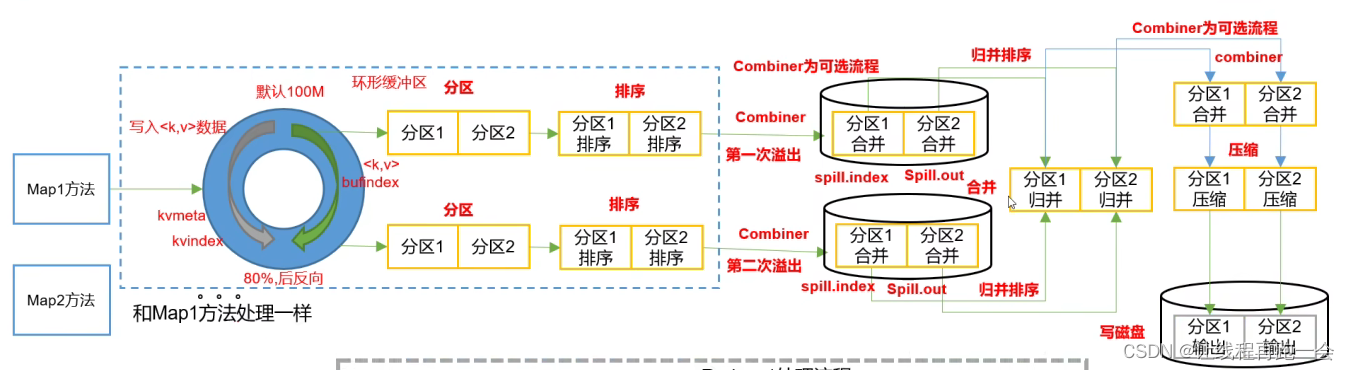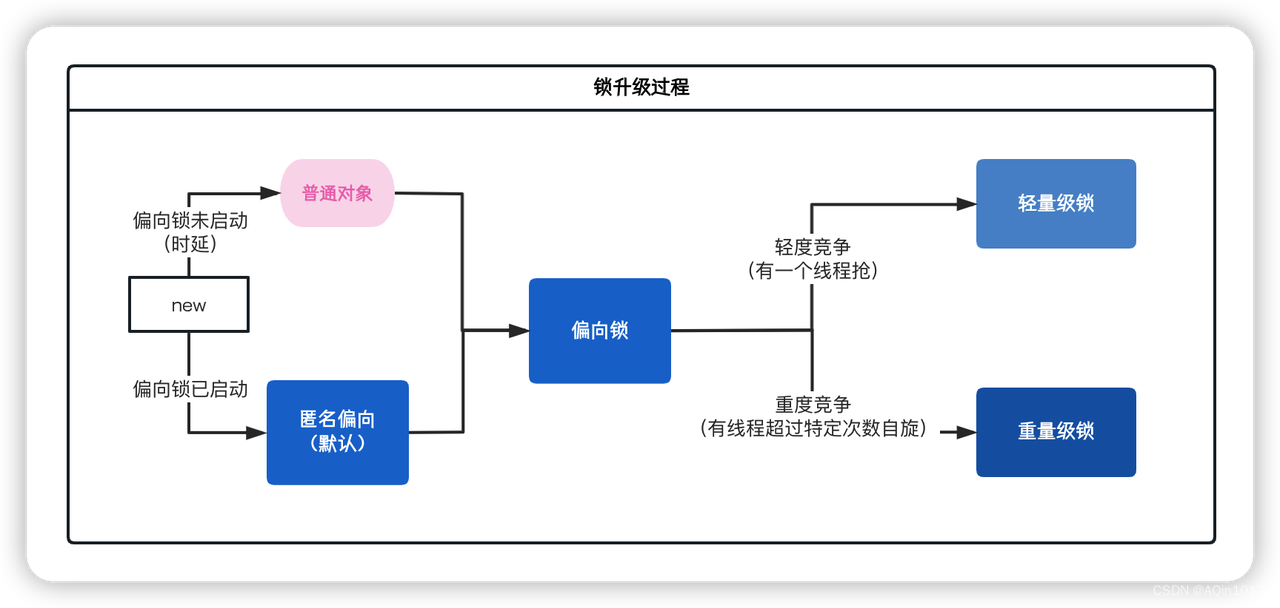Android新logcat使用技巧
logcat新UI出现后,我常困惑于怎么过滤log,和以前的UI差异比较大,新UI界面结构如下:
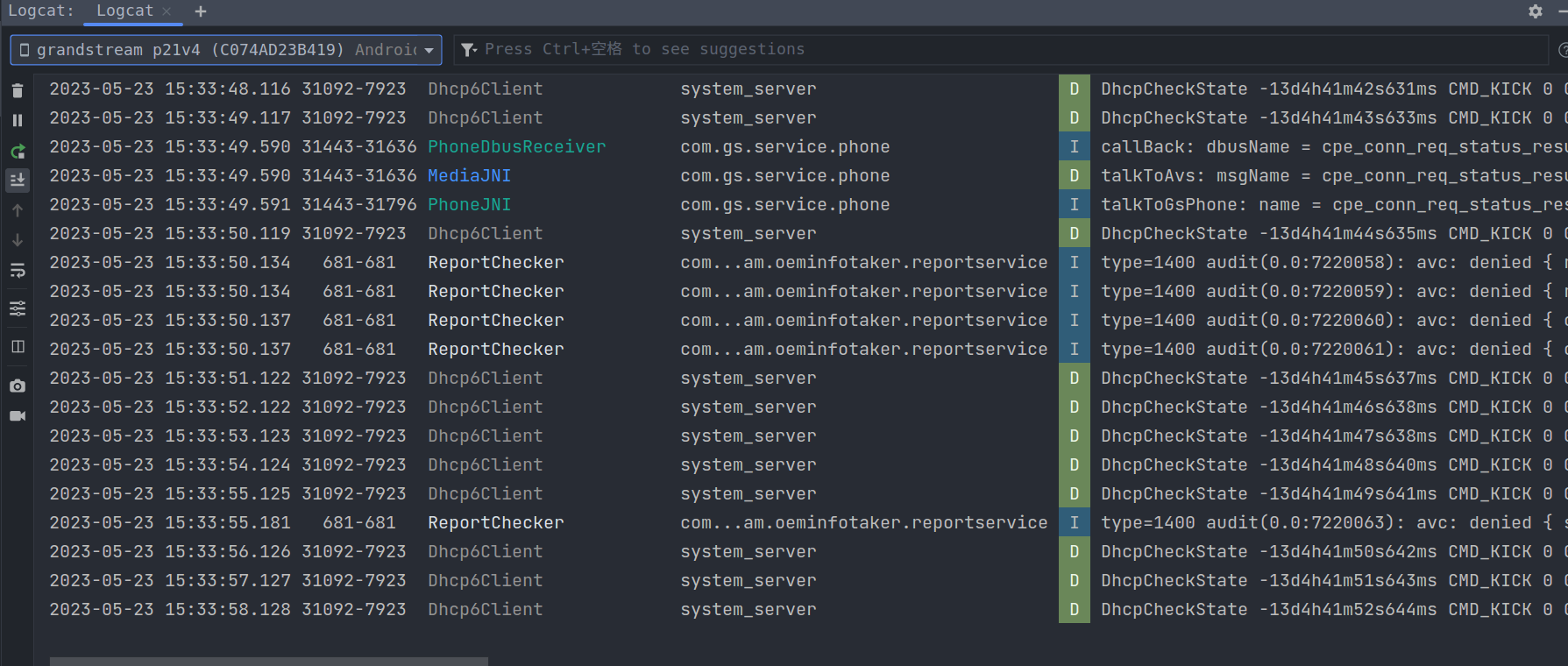
这个新的 logcat 的问题是如何过滤信息并不是很明显。
获取应用的日志信息
要获取我们当前调试应用的日志信息,可以使用如下命令过滤:
package:mine

package还有其他匹配规则
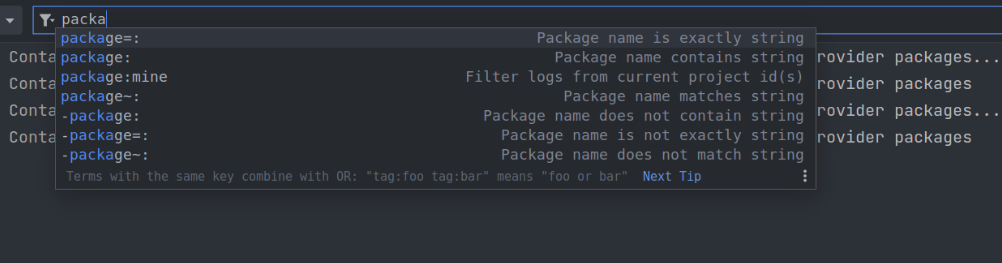
按日志级别
level: DEBUG
可过滤的级别有[VERBOSE | INFO | ASSERT | DEBUG | WARN | ERROR]
按tag过滤
#单tag过滤
tag: ShopScreenTag
#多tag组合过滤
tag: ShopScreenTag tag: HomeScreenTag
#正则表达式,过滤Service结尾的log
tag~: \w+Service
多模式匹配
package: mine level: VERBOSE tag~: \w+Fragment
Compat视图
新版logcat提供了2中视图模式:Standard View和Compat View。另外提供了View 修改UI。
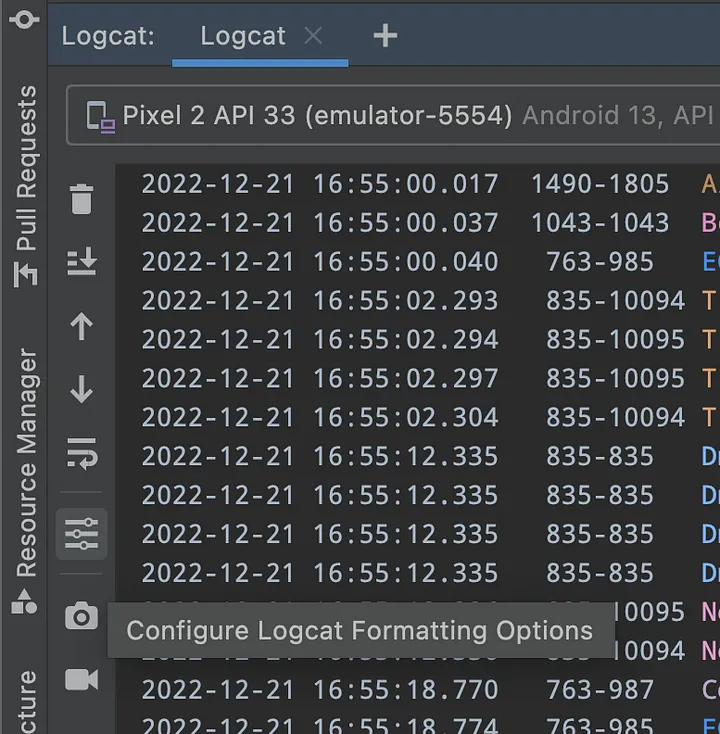
logcat常用过滤
在使用 Logcat 进行日志过滤时,以下是一些常用的过滤命令的示例:
- 过滤特定标签(Tag)的日志:
adb logcat -s TAG
- 过滤特定级别(Level)的日志:
adb logcat *:LEVEL
其中,LEVEL 可以是以下之一:V (Verbose), D (Debug), I (Info), W (Warning), E (Error), F (Fatal), S (Silent)。
- 过滤特定应用程序的日志:
adb logcat -v brief -s APP_PACKAGE_NAME
- 过滤特定进程的日志:
adb logcat --pid=PID
- 过滤特定关键字(Keyword)的日志:
adb logcat | grep "keyword"
这些命令可帮助您根据需要过滤和查看特定的日志消息。您可以根据自己的需求进行进一步定制和组合这些命令。
结论
当我第一次看到新的 Logcat 时,除了更好的视觉效果外,我并不太喜欢它。对我来说,不明显的是如何过滤日志,以便轻松查看和使用。
现在我已经弄清楚了,我理解到它比以前的 Logcat 更强大,也更灵活。
参考
[新logcat使用] https://androidstudio.googleblog.com/2022/03/android-studio-dolphin-canary-6-now.html